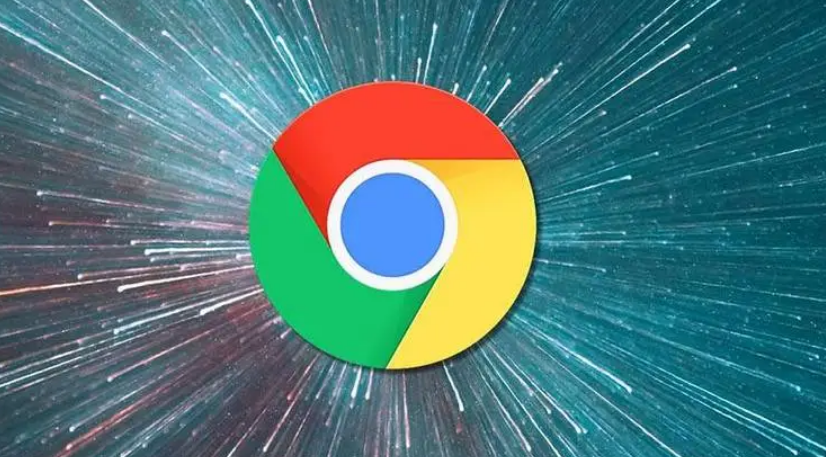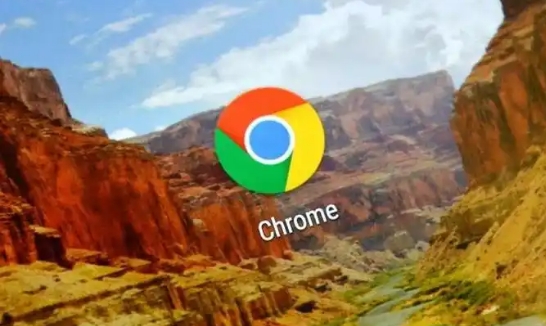Chrome浏览器插件安装失败排查步骤及解决方法
发布时间:2025-07-28
来源:谷歌浏览器官网
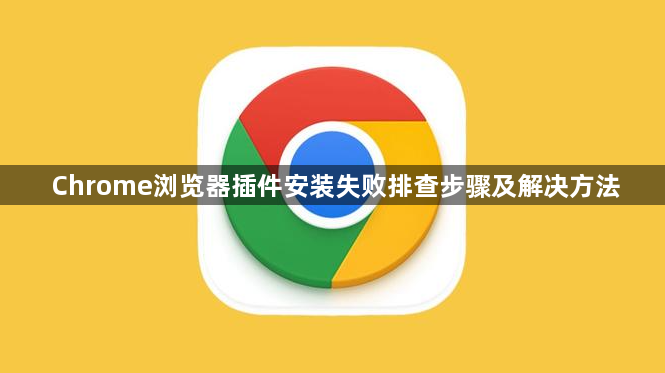
一、基础排查与准备
1. 更新浏览器版本
- 进入`设置→关于Chrome`,检查是否有可用更新。旧版浏览器可能因兼容性问题导致插件无法安装,建议始终保持最新版本。
2. 清除缓存与浏览数据
- 按`Ctrl+Shift+Del`打开清除数据界面,勾选`浏览历史记录`和`Cookie及其他网站数据`,点击“清除数据”。部分插件因缓存冲突可能导致安装失败。
3. 检查系统权限
- 右键浏览器图标,选择“以管理员身份运行”,重新尝试安装。若仍失败,进入`设置→隐私和安全→安全`,关闭“安全浏览”功能。
二、插件文件与安装方式调整
1. 修改文件后缀并解压
- 若插件为`.crx`格式,将其后缀改为`.rar`,使用压缩软件解压后得到文件夹。
- 进入`chrome://extensions/`,点击“加载已解压的扩展程序”,选择解压后的文件夹完成安装。
2. 启用开发者模式
- 在`chrome://extensions/`页面右上角开启“开发者模式”,此时可拖拽`.crx`文件直接安装,或加载未打包的扩展程序。
3. 检查文件完整性
- 若提示“程序包无效”,可能是下载的插件文件损坏。重新从官方渠道下载,确保文件完整。
三、系统与安全软件干扰处理
1. 关闭防火墙或杀毒软件
- 部分安全软件会拦截插件安装。可暂时禁用防火墙或第三方杀毒工具(如360、电脑管家),再次尝试安装。
- 若需长期使用,将Chrome或特定插件添加至白名单。
2. 检查代理与网络设置
- 进入`设置→高级→系统`,点击“打开代理设置”,确保未启用代理服务器(除非必要)。代理配置错误可能导致插件下载不完整。
四、冲突与兼容性问题解决
1. 禁用冲突插件
- 在`chrome://extensions/`页面逐一禁用已安装的插件,尤其是同类功能工具(如多个广告拦截器)。
- 若安装成功,逐个启用其他插件以定位冲突项。
2. 兼容模式测试
- 部分插件需在特定模式下运行。例如,某些旧版插件可能需要关闭“硬件加速”(进入`设置→系统→使用硬件加速模式`取消勾选)。
通过以上步骤,可系统性解决Chrome插件安装失败问题。若问题持续,建议访问谷歌官方支持社区或联系插件开发者获取帮助。